
我们曾多次写工具来工作,在MS Word文字,关于它的设计,修改和编辑的复杂性。我们被告知有关每个单独的文章这些功能,只是为了让文字更具吸引力,方便阅读,您将需要大部分,并以正确的顺序执行。
课:如何将新字体添加到Word
它是如何以正确格式在Microsoft Word文本格式,并在本文中进行讨论。
字体的选择和文字写作的类型
我们已经写了一篇关于如何改变字体在Word中。最有可能,您最初获得了通过选择合适的尺寸喜欢字体的文本。有关如何使用字体的工作更多的信息,您可以在我们的文章找出来。
课:如何在Word中更改字体
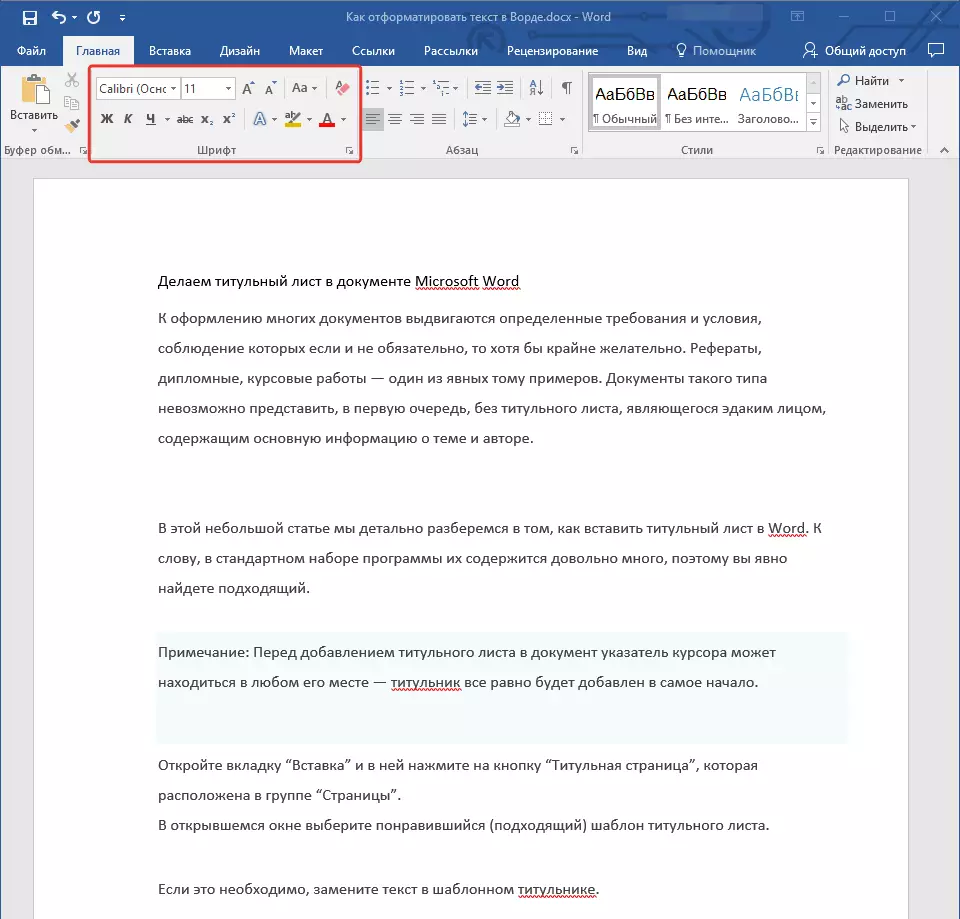
通过选择合适的字体为主要文本(标题和字幕,至今不急于改变),穿行整个文本。也许有些吃片段需要是斜体或加粗,必须有所强调。下面是如何在我们网站上的一篇文章可以看一个例子。

课:如何强调了在Word中的文本
集热
随着你想要格式的文章的99.9%的概率,有一个标题,而最有可能的,也有在它的字幕。当然,他们需要从正文中分离。您可以使用内置的Word样式,并详细介绍如何使用这些工具工作,你可以在我们的文章中发现做到这一点。
课:如何使在字的报头

如果您使用最新的MS Word的版本,其他样式设计文档,你可以在标签中找到“设计”在发言名一组“文本格式”.
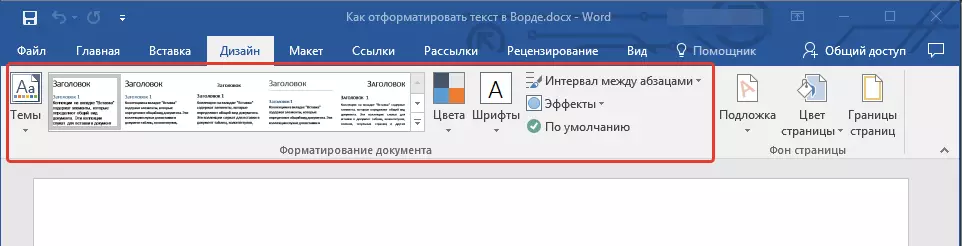
代练文本
默认情况下,文档中的文本左对齐边缘。然而,如果需要的话,您可以根据需要这个通过选择相应的选项之一更改整个文本或单独的专用片段的对齐方式:
课:如何对齐文本中的文本
呈现在我们网站上的说明将帮助您正确地安排在文档页面中的文本。高着色力的截图文本片段和相关联的箭头表示其对齐方式被选择用于该文档的这些部分。该文件的内容的其余部分被根据标准,即,是在左侧边缘对准。

改变间隔
MS Word中的行之间的距离为1.15,但是,它始终可以更改为越来越大(模板),以及手动设置任何合适的值。有关如何以间隔,更改和配置它们的更详细说明您将在我们的文章中找到。
课:如何更改单词中的线路间隔

除了行之间的间隔,在Word中,您还可以更改段落之间的距离,以及在它们之前和之后。同样,您可以选择适合您的模板值,或手动设置自己的模板值。

课:如何更改单词中段落之间的间隔
笔记:如果文本文档中可用的标题和副标题是用一个内置样式装饰的标题和副标题,则会自动设置它们之间的特定尺寸和以下段落的间隔,这取决于所选的设计样式。
添加标记和编号列表
如果您的文档包含列表,则无需编号甚至更多,因此可以手动标记它们。 Microsoft Word为这些目的具有特殊工具。与以间隔工作的工具一样,它们位于该组中。“段落”标签“家”.

1.选择要转换为标记或编号列表的文本片段。
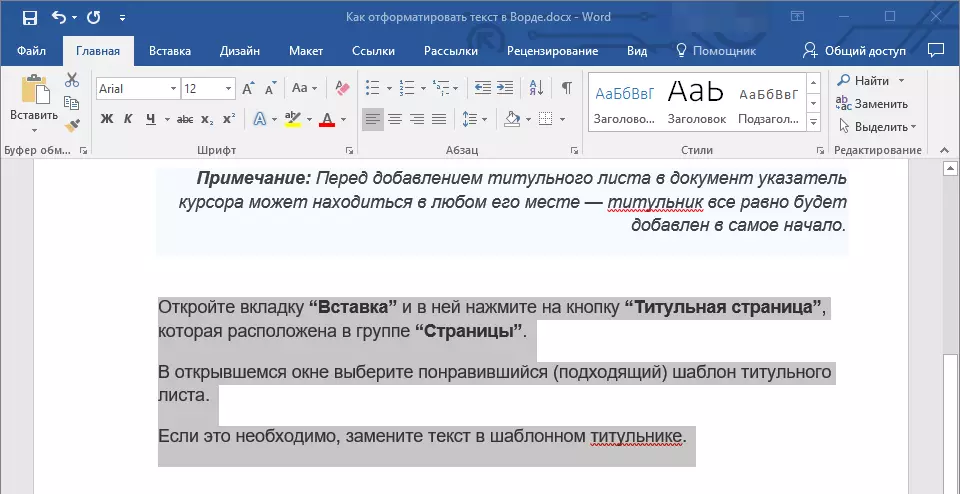
2.按其中一个按钮(“标记”或者“编号”)在本集团的控制面板上“段落”.
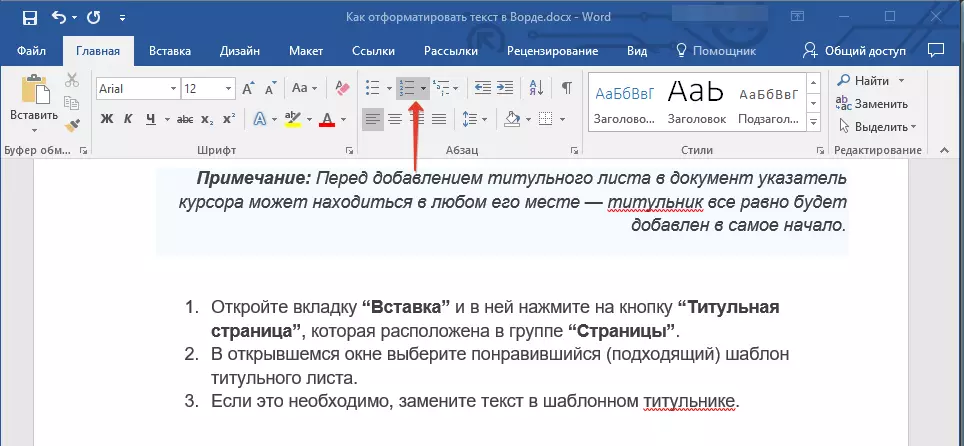
3.文本的所选片段被转换为一个漂亮的标记或编号列表,具体取决于您选择的工具的哪个。

- 建议:如果您部署负责列表负责的按钮菜单(对于此,您需要单击图标右侧的小箭头),则可以查看用于制作列表的其他样式。

课:如何按字母顺序列出
额外操作
在大多数情况下,我们已经在本文中描述的事实以及在格式化文本的主题上的其余材料以足够超过足够的信息,以便在适当的级别注册文档。如果您对您不够,或者您只是希望对文档进行任何额外的更改,调整等,具有高概率,以下文章对您非常有用:
Microsoft Word课程:
如何举起缩进
如何制作标题叶
如何编号页面
如何制作一个红色的字符串
如何进行自动内容
表格
- 建议:如果在文档的设计期间,在执行特定的格式操作时,您犯了一个错误,可以始终纠正,即取消。为此,只需点击位于按钮附近的舍入箭头(定向左)“保存”。此外,要取消任何操作中的操作,是否文本格式或任何其他操作,您可以使用关键组合“ctrl + z”.

课:单词中的热钥匙
在这方面,我们可以安全地完成。现在,您确切地知道如何格式化单词中的文本,使其不仅仅是有吸引力和良好的可读性,根据设置要求装饰。
